Engadir relacións de táboa a un formulario
Ao crear unha relación de táboa, engádese a navegación dentro dun formulario que permite aos usuarios da aplicación ver unha lista de rexistros relacionados desde ao separador Relacionado nunha aplicación controlada por modelos.
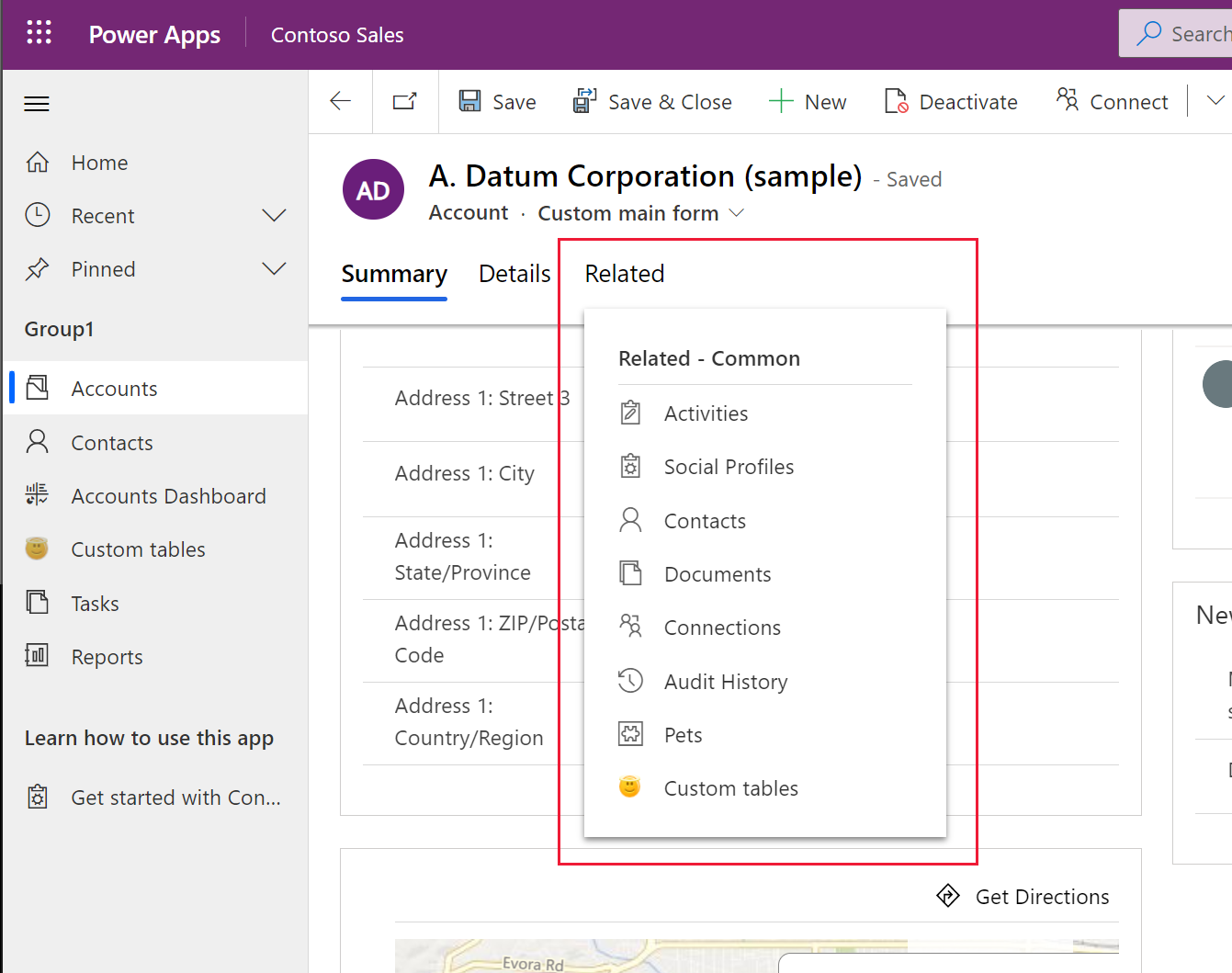
A relación de cada táboa ten propiedades para controlar o comportamento da relación. Máis información: Comportamento da relación da táboa
As relacións de táboa que están configuradas para mostrarse poden ocultarse mediante o deseñador de formularios.
Engadir, editar ou crear unha táboa relacionada no deseñador de formularios (versión preliminar)
[Este tema é a documentación de pre-lanzamento e está suxeito a cambios.]
Importante
Esta é unha funcionalidade de vista previa.
- Inicie sesión en Power Apps
- Seleccione Solucións no panel de navegación esquerdo, abra a solución que teña a táboa que desexa e, a continuación, abra a táboa. Se o elemento non está no panel lateral, seleccione …Máis e, a seguir, seleccione o elemento que desexe.
- Seleccione Formularios e, a continuación, abra o formulario principal onde quere engadir unha táboa relacionada.
- Seleccione o separador Relacionado. Aparece o menú Relacionado:
Engada e edite unha relación existente. Seleccione unha táboa da lista para mostrar as propiedades da táboa no panel dereito. Seleccione Editar relación para facer cambios na relación. Máis información: Engadir comportamento da relación avanzado
Engada unha nova relación. Seleccione + para buscar outra relación ou seleccione Nova relación para crear unha relación de un a varios ou unha relación de varios a varios. Máis información: Engadir unha relación de un a varios e Engadir unha relación de varios a varios
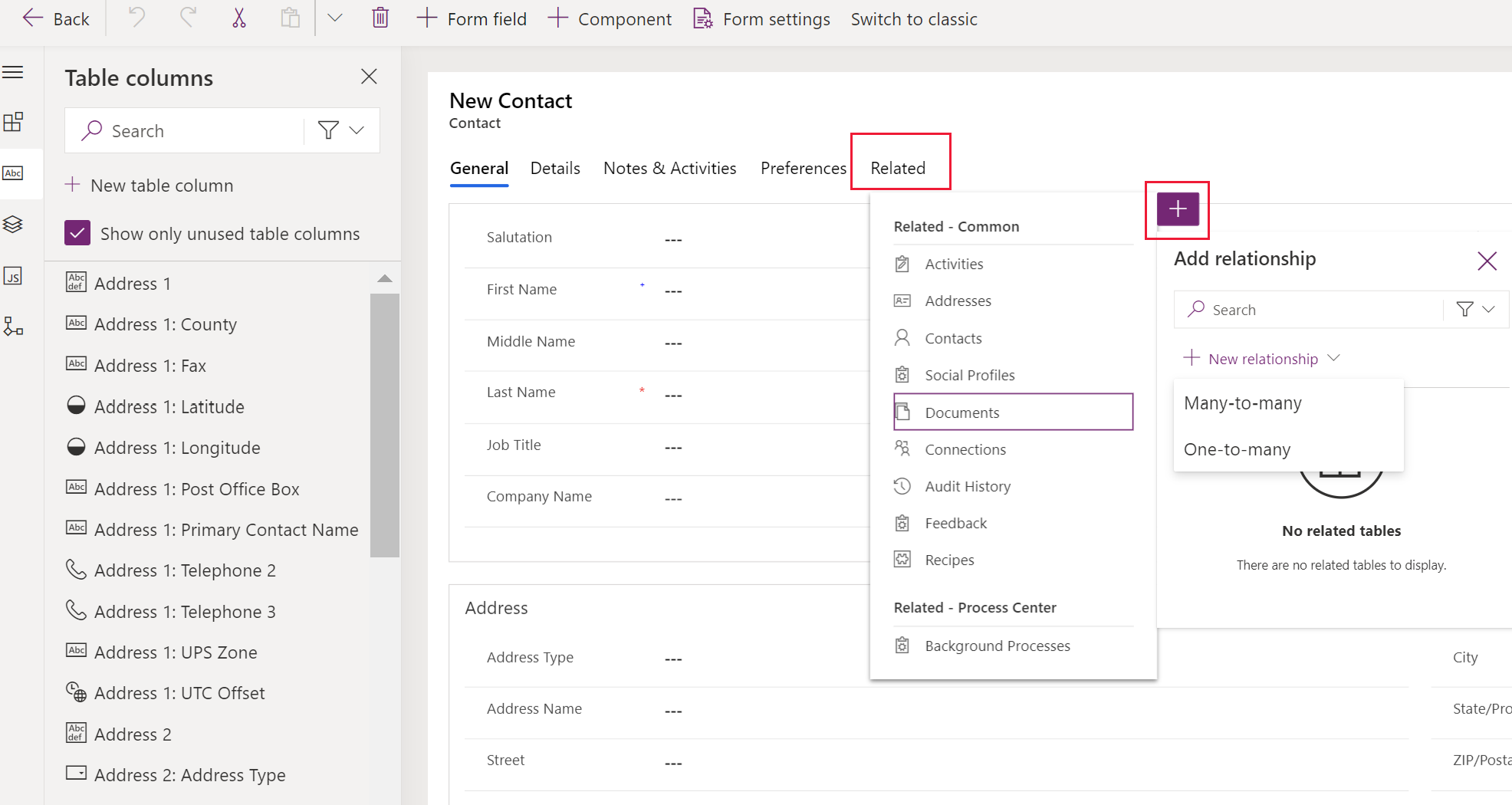
- Garde e publique o cambio.
Ocultar unha relación
- No deseñador de formularios, seleccione o separador Relacionado e, a continuación, seleccione a táboa na que desexa ocultar unha relación.
- No panel de propiedades da dereita, en Opcións de visualización, seleccione Ocultar.
- Garde e publique o cambio.
Limitacións de xestión de relacións no deseñador de formularios
- Pode editar as opcións de visualización das relacións do sistema, pero non pode eliminar a relación do menú relacionado. Non obstante, pode ocultar a relación. Máis información: Ocultar unha relación
- Non pode editar nin eliminar as relacións propias de varios a varios.
- Non pode engadir nin editar URL externos nin recursos web relacionados.
Crear unha navegación mediante a experiencia herdada
Para activar a edición de navegación, primeiro seleccione Navegación no grupo Seleccionar do separador Inicio do deseñador de formularios.
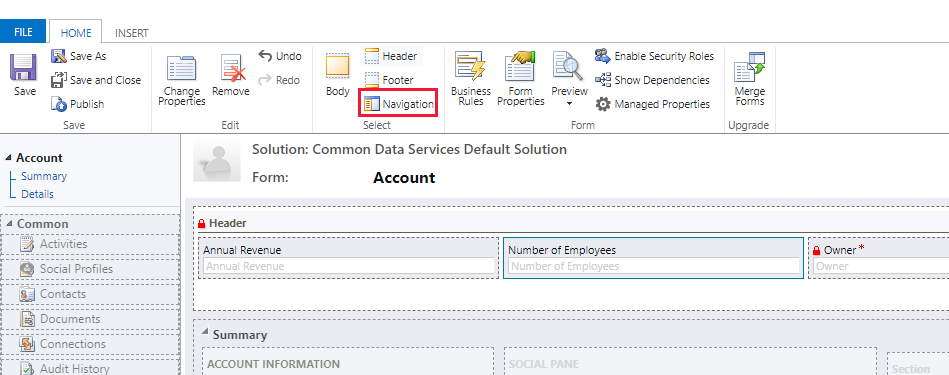
No panel da dereita, en Explorador de relacións pode filtrar por relacións 1:N (un a varios) ou N:N (varios a varios) ou visualizar todas as relacións dispoñibles. A caixa de verificación Mostrar só relacións sen usar está desactivada e seleccionada. As relacións engádense unha a unha.
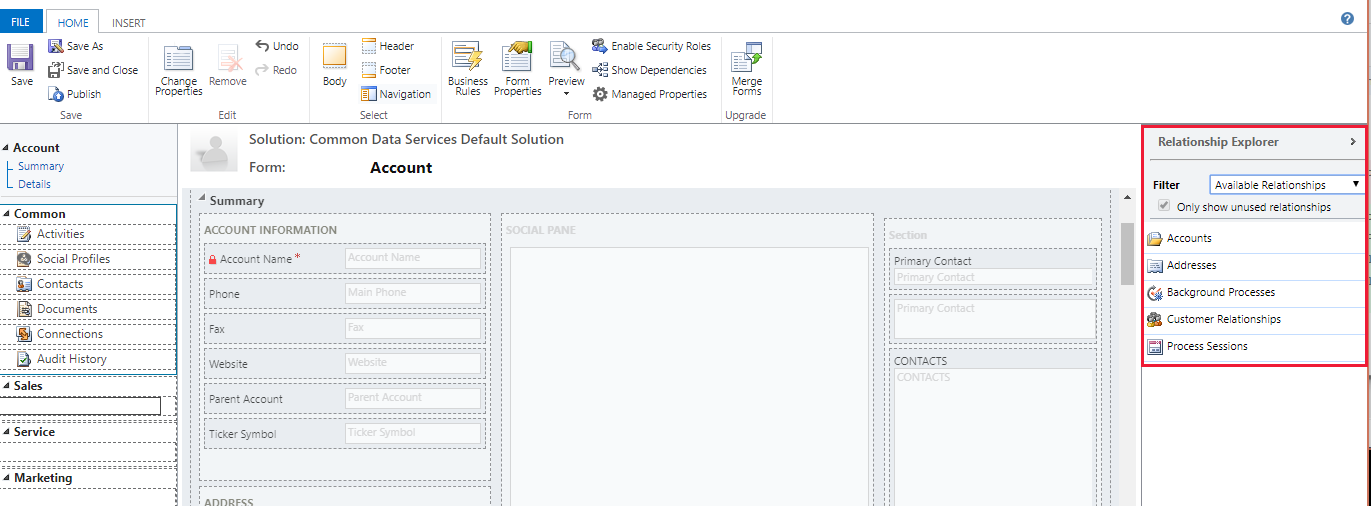
Para engadir unha relación desde o Explorador de relacións prema dúas veces na relación e engadirase a continuación da relación actualmente seleccionada na área de navegación. Prema dúas veces nunha relación na área de navegación e poderá cambiar a etiqueta no separador Visualización. No separador Nome, pode obter información sobre a relación. Utilice o botón Editar para abrir a definición da táboa.
Hai cinco grupos na área de navegación. Pode arrastralos e recolocalos e premer dúas veces neles para modificar a etiqueta, pero non pode eliminalos. Estes grupos so se mostrarán cando teñan algo. Así que se non desexa que apareza un grupo, non lle engada nada.
Utilice o botón Ligazón de navegación no grupo Control do separador Inserir para engadir unha ligazón a un recurso web ou un URL externo.
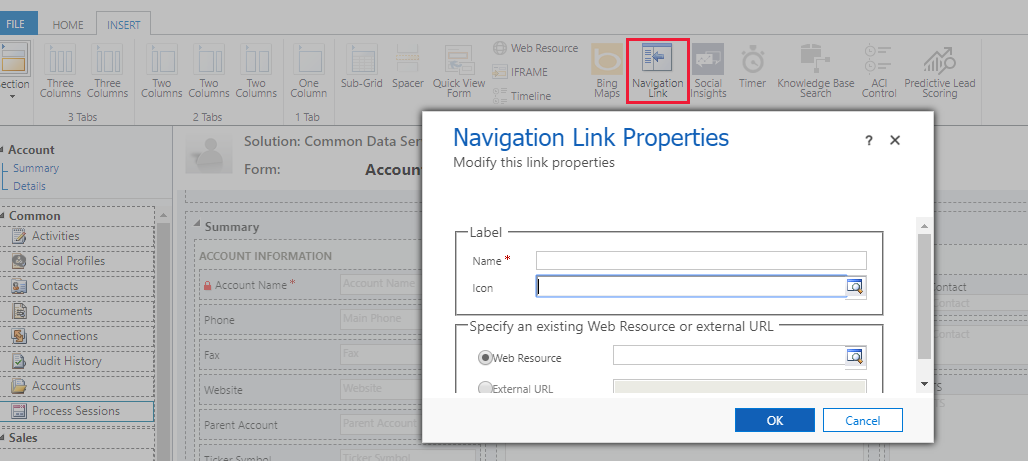
Propiedades da ligazón de navegación
As ligazóns de navegación teñen as seguintes propiedades:
| Propiedade | Descrición |
|---|---|
| Nome | Necesario: texto para mostrar como unha etiqueta. |
| Icona | Utilice un recurso web de 32 x 32 píxeles. Recoméndase usar unha imaxe PNG cun fondo transparente. |
| Recurso web | Especifique un recurso web para mostrar no panel principal do formulario. |
| URL externo | Especifique o URL dunha páxina para mostrar no panel principal do formulario. |
Avisos de privacidade
Ao engadir o Control de previsualización do sitio web a un formulario, durante a carga, envíase determinada información de identificación do dispositivo (o nome do dispositivo, por exemplo, iPhone, o sistema operativo e a versión deste, o explorador e a versión deste) a Bing (un servizo de cliente). Polo tanto, os datos do consumidor que se envíen a Bing estarán suxeitos á Declaración de privacidade e cookies de Microsoft. Ao engadir este control, aceptará o envío deste conxunto limitado de datos ao servizo Bing. Teña en conta que pode eliminar o control en calquera momento para deixar de usar esta funcionalidade.
Ao engadir o control multimedia a un formulario, enviarase determinada información de identificación do dispositivo (o nome do dispositivo, por exemplo, iPhone, o sistema operativo e a versión deste, o explorador e a versión deste) ao servizo ao que está chamando (por exemplo, YouTube ou os Servizos multimedia de Azure) e estará suxeita aos termos da declaración de privacidade dese servizo. Ao engadir este control, aceptará o envío deste conxunto limitado de datos ao servizo externo ao que está chamando. Teña en conta que pode eliminar o control en calquera momento para deixar de usar esta funcionalidade.
Consulte tamén
Crear e editar relacións de táboas para Microsoft Dataverse
Nota
Pode indicarnos as súas preferencias para o idioma da documentación? Realice unha enquisa breve. (teña en conta que esa enquisa está en inglés)
Esta enquisa durará sete minutos aproximadamente. Non se recompilarán datos persoais (declaración de privacidade).